Nespěchejte, abyste byli naštvaní, pokud jste ztratili nebo zlomili jeden adaptér Bluetooth z počítačové myši. Co dělat Tento problém lze nejčastěji vyřešit, aniž by utrácel spoustu peněz.
Důležité! Nespěchejte do obchodu a kupte si novou myš! Adaptér od myší stejných modelů je naprogramován odlišně, takže nebude fungovat. Peníze budou zbytečné.
Nejprve postupujte takto:
- Otočte myší.
- Podívejte se, jestli je dole dole speciální ikona - oranžový čtverec, uvnitř kterého je šesticípá hvězda. Požadovaná hodnota je zobrazena na fotografii níže.

Toto logo Logitech označuje, že myš bude pracovat s univerzálním přijímačem Logitech Unifying. K němu může být připojeno několik periferních zařízení současně. To je velmi výhodné, pokud je na notebooku nebo počítači málo vstupů USB. Kompaktní přijímač usb je levný, do 1000 rublů.
Pokud není tento symbol nalezen, zkuste se obrátit na záruční servis ve vašem městě. Samostatně se tam přijímače neprodávají, ale pokud zařízení odhalí jakoukoli závadu nebo manželství, vydá závěr o vydání nového kompletního souboru. Tento způsob je vhodný pouze v případě, že byl příjem uložen a záruka neskončila.
Bude bezdrátová myš fungovat bez USB?
Pouze pokud původně adaptér nepřicházel s ním vůbec. Vyhledejte uživatelskou příručku nebo vyhledejte na internetu informace o tom, jaký typ vysílače se v zařízení používá - Bluetooth (bluetooth) nebo Wi-Fi. Proto musí mít váš počítač vestavěný modul pro příjem signálu.
Dávejte pozor! Chcete-li myš spárovat s počítačem, potřebujete druhou pracovní myš nebo aktivní touchpad.
U myši Bluetooth se nejprve ujistěte, že váš počítač podporuje příjem tohoto signálu. Postupujte takto:
- Přejděte do části „Správce zařízení“.
- Vyhledejte „Radiové moduly Bluetooth“ v seznamu a v položce „Síťové adaptéry“ - „Zařízení Bluetooth“.
- Zapněte signál tak, že přejdete na odpovídající ikonu. Lze jej aktivovat přímo ve Správci zařízení kliknutím pravým tlačítkem a výběrem řádku „Povolit“. Dalším způsobem je stisknutí a podržení klávesy Fn na klávesnici.
- Klikněte na „Přidat zařízení“ a najděte v seznamu název myši.
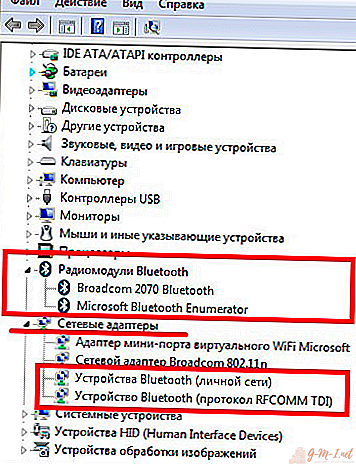
Wi-Fi je zapnuto stejným způsobem.
Zkuste, experimentujte a nezoufejte! Pokud vše ostatní selže, zbývá pouze získat novou myš.

Zanechte Svůj Komentář